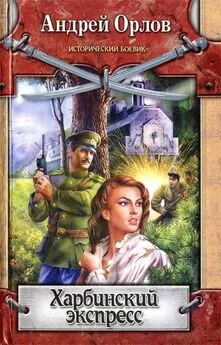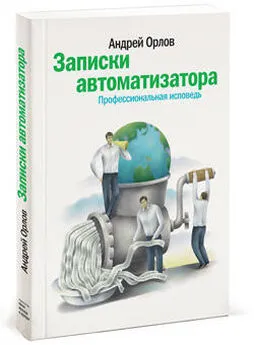Андрей Орлов - AutoCAD 2010
- Название:AutoCAD 2010
- Автор:
- Жанр:
- Издательство:Издательство «Питер»046ebc0b-b024-102a-94d5-07de47c81719
- Год:2010
- Город:Санкт-Петербург
- ISBN:978-5-49807-433-7
- Рейтинг:
- Избранное:Добавить в избранное
-
Отзывы:
-
Ваша оценка:
Андрей Орлов - AutoCAD 2010 краткое содержание
Программа AutoCAD уже многие годы является одним из наиболее мощных и широко распространенных инструментов проектирования. Данная книга представляет собой превосходное практическое руководство по AutoCAD 2010. Она предназначена для всех, кто хочет освоить работу с этой программой и научиться чертить на компьютере. Вы найдете описания всех стадий работы – от начальной настройки параметров чертежа до вывода его на печать. Кроме того, здесь рассмотрены специальные возможности и технологии AutoCAD 2010.
AutoCAD 2010 - читать онлайн бесплатно ознакомительный отрывок
Интервал:
Закладка:
• назначить опорную точку;
• выбрать параметр Displacement;
• ввести расстояние смещения, используя декартовы координаты.
При выборе первого варианта укажите опорную точку, используя функцию Object Snap(Объектная привязка) в строке состояния. Затем появится приглашение:
Specify second point or :
Выберите точку назначения, после чего выделенные объекты переместятся в новое место (рис. 3.13).
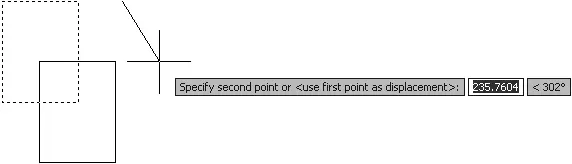
Рис. 3.13.Перемещение объектов с помощью выбранных точек
Вы также можете использовать ввод направленного расстояния для размещения второй точки. При использовании этого способа следует просто указать с помощью мыши направление, в котором вы хотите переместить выделенные объекты, и ввести с клавиатуры значение расстояния, на которое вы хотите их передвинуть.
Параметр Displacement позволяет назначить расстояние смещения в командной строке, используя декартовы или полярные координаты. Значение координаты, вводимое вами, всегда является относительным расстоянием, на которое будут перемещены выделенные объекты, даже если вы не поставите знак @.
После выбора параметра Displacement появится запрос:
Specify displacement <0.0000, 0.0000, 0.0000>:
Вы можете ввести расстояние смещения, используя декартовы (X,Y) или полярные (@Distance
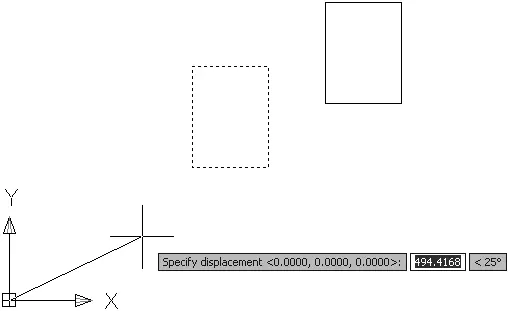
Рис. 3.14.Перемещение объекта с использованием параметра Displacement
Существует также возможность ввести расстояние смещения в декартовых координатах непосредственно в ответ на первый запрос:
Specify base point or [Displacement] :
Ввод расстояния X,Y и нажатие клавиши Enterвызывает стандартный запрос указать вторую точку:
Specify second point or :
Нажатие клавиши Enterвыбирает вариант по умолчанию (), поэтому введенное расстояние X,Y используется как расстояние смещения.
Копирование объектов
Команда COPY перемещает объекты на расстояние и угол, предложенные пользователем. Ее употребление сходно с использованием команды MOVE за исключением того, что COPY сохраняет выделенные объекты в первоначальном месте.
После запуска команды COPY появится запрос:
Select objects:
Выделите объекты, которые вы хотите скопировать, и нажмите клавишу Enterдля подтверждения набора выделения. Появится следующий запрос:
Specify base point or [Displacement/mOde] :
Как и при запуске команды MOVE, у вас есть четыре варианта действия:
• назначить опорную точку;
• выбрать параметр Displacement;
• выбрать параметр mOde;
• ввести расстояние смещения, используя декартовы координаты.
При использовании первого варианта следует выбрать опорную точку, используя функцию Object Snap(Объектная привязка) в строке состояния. Затем программа выдаст приглашение указать вторую точку:
Specify second point or :
После выбора точки назначения выделенные объекты будут скопированы в новое место.
Как и при работе с командой MOVE, вы можете положиться на ввод направленного расстояния для расположения второй точки. При этом следует просто указать с помощью мыши направление копирования выделенных объектов и ввести с клавиатуры значение расстояния, на которое их нужно скопировать.
Совет
AutoCAD запоминает введенное расстояние смещения, поэтому при последующем использовании команды MOVE или COPY это расстояние берется по умолчанию, а вам достаточно всего лишь нажать клавишу Enter, чтобы опять переместить или скопировать объекты на то же расстояние.
Применение параметра Displacement для команды COPY ничем не отличается от использования этого параметра при работе с командой MOVE.
Если вы используете параметр mOde, то появляется запрос:
Enter a copy mode option [Single/Multiple] :
С помощью параметра Multiple вы можете делать многократные копии, сколько угодно раз указывая точки назначения. Программа каждый раз будет выдавать запрос об указании второй точки:
Specify second point or [Exit/Undo] :
Так будет происходить, пока вы не выполните команду контекстного меню Exit(Выход), или не введете команду E в командную строку, или не нажмете клавишу Esc,чтобы завершить выполнение команды COPY (рис. 3.15).
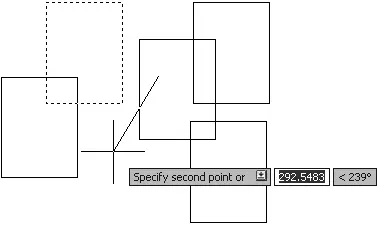
Рис. 3.15.Многократное копирование объекта
Последний вариант также практически не отличается от подобного способа при работе с командой MOVE. Вы можете ввести расстояние смещения в декартовых координатах в ответ на первый запрос:
Specify base point or [Displacement/mOde] :
Примечание
Команды перемещения и копирования вы можете также вызвать с помощью кнопок Move (Переместить)

и Сору (Копировать)

на панели инструментов Modify (Редактирование) (рис. 3.16).

Рис. 3.16.Панель инструментов Modify (Редактирование)
Резюме
Изучив данную главу, вы, без сомнения, приблизились к постижению разнообразных возможностей AutoCAD 2010, приобрели знания и практические навыки в следующих областях:
• подходы к выделению объектов;
• настройка наборов выделения в диалоговых окнах;
• основные режимы группового выделения объектов;
• понятие и основные приемы фильтрации;
• способы перемещения и копирования объектов.
Необходимость этих знаний вы осознаете при создании и редактировании сложных чертежей, схем, планов, где тот или иной метод будет оптимальным средством, повышающим производительность труда конструктора или дизайнера. Владение разнообразными техниками позволит не задерживаться на рутинных операциях и даст возможность получить творческое удовлетворение в процессе работы.
Глава 4
Текст и таблицы
• Работа с текстом
• Создание и изменение таблиц
• Резюме
Цель этой главы – освоение принципов работы c текстом и таблицами в AutoCAD 2010. В ней рассмотрены следующие основные понятия: создание и редактирование однострочного и многострочного текста, управление отображением текста с помощью стилей и шрифтов, а также создание и редактирование таблиц.
Читать дальшеИнтервал:
Закладка: